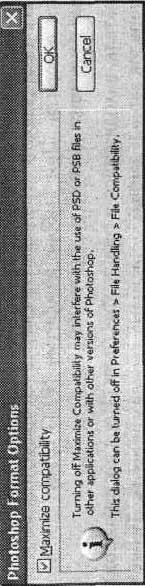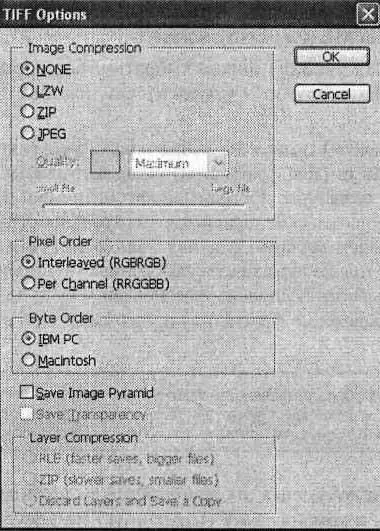Если вы сохраняете документ в формате PSD (родном формате Adobe Photoshop), никаких дополнительных запросов, касающихся настроек сохранения, не выводится. Однако на экран может быть выведен запрос, касающийся совместимости создаваемого файла с предыдущими версиями Photoshop и другими программами, поддерживающими формат PSD. Это окно показано на рис. 6.11.
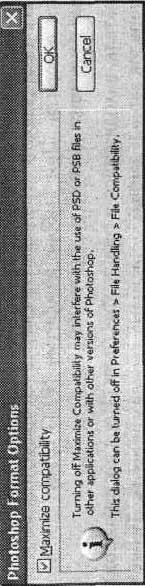
Рис. 6.11. Для поддержания совместимости с другими программами Photoshop выводит на экран запрос
Лучший вариант — оставить флажок Maximize compatibility (Максимальная совместимость) и нажать кнопку ОК. Рассмотрим настройку сохранения файла в наиболее часто используемых при обработке фотографий форматах —TIFF и JPEG. На рис. 6.12 показано окно установки параметров сохранения файла в формате TIFF.
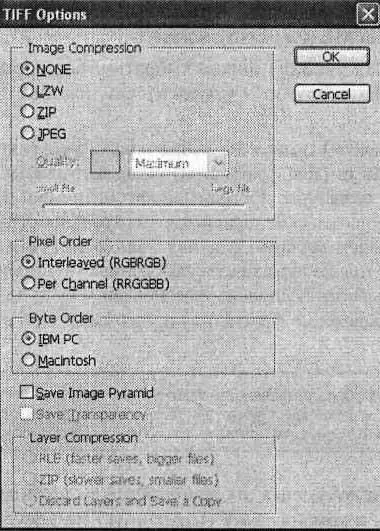
Рис. 6.12. Окно настройки параметров сохранения файла в формате TIFF
В группе Image Compression (Сжатие изображения) можно выбрать алгоритм, который будет применен для сжатия данных изображения. Использование сжатия позволяет значительно уменьшить объем файла (степень сжатия зависит от содержания изображения), однако далеко не все программы способны адекватно воспринимать сжатые файлы формата TIFF, особенно при выборе относительно недавно добавленных алгоритмов ZIP и JPEG. По умолчанию выбрано значение None (Без сжатия). Рекомендуется оставить его неизменным. Если вы все-таки решили использовать сжатие изображения, выберите необходимый вам алгоритм. При выборе алгоритма JPEG станут доступны органыуправления качеством сжатого изображения.
Переключатель, находящийся в группе Pixel Order (Порядок пикселов), позволит выбрать порядок записи данных о цветовых каналах пиксела. Лучше всего оставить этот параметр без изменений для наилучшей совместимости с другими программами.
СОВЕТ.Использовать сжатие внутри формата TIFF не рекомендуется по соображениям совместимости с другими программами. Это особенно актуально, если вы собираетесьпередать файл другому человеку и не знаете, какой программой он намеревается воспользоваться для открытия вашего файла. Если вам необходимо уменьшить объем файла, допустим для отправки по электронной почте, используйте дополнительные программы-архиваторы (например, WinRAR или WinZIP). Этот метод архивации распространен гораздо шире.
Сжатие с применением алгоритма JPEG внутри файлов формата TIFF практически бессмысленно — сохраненное изображение теряет качество (основное преимущество традиционного формата TIFF —сохранение качества изображения неизменным). Кроме того, файлы становятся несовместимыми со многими графическими редакторами и программами для просмотра изображений.
В группе Byte Order(Порядок байтов) выберите платформу, на которую ориентирован файл, — IBM PC или Apple Macintosh (Mac). В компьютерах этих систем (платформ) различается порядок записи байтов в числах, что может создать некоторые проблемы при переносе файлов между компьютерами разных платформ. Однако в большинстве случаев программы просмотра изображений и графические редакторы успешно распознают платформу, на которую ориентирован файл, и программными методами приводят его в приемлемый для отображения вид.
Флажок Save Image Pyramid(Сохранить пирамиду изображений) позволяет сохранить в одном файле несколько изображений с различным разрешением. На практике эта функция практически не используется.
Флажок Save Transparency(Сохранить прозрачность) позволит сохранить информацию о прозрачных областях изображения. Формат TIFF поддерживает сохранение каналов прозрачности (альфа-каналов) с числом градаций прозрачности, равным 256. При отсутствии прозрачных областей этот флажок недоступен. Если изображение содержит слои и вы не сняли флажок Layers(Слои) в окне сохранения файла (см. рис. 6.8), вам станет доступна группа Layer Compression(Сжатие слоев). В ней можно выбрать алгоритм сжатия или отключить сохранение слоев (пункт Discard Layers and Save a Copy (Объединить слои, сохранить как копию)).
ВНИМАНИЕ.Большинство программ не работают с файлами формата TIFF, содержащими слои изобра-
жения.
Доступный для сжатия слоев формат RLE (Run-Length Encoding — последовательное кодирование) используется в файлах формата PSD для уменьшения их объема. Этот алгоритм особенно эффективен при сохранении изображений, содержащих большие площади, залитые одним цветом.
Читать дальше